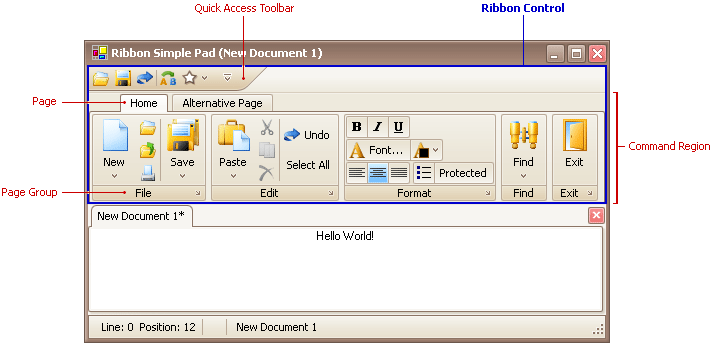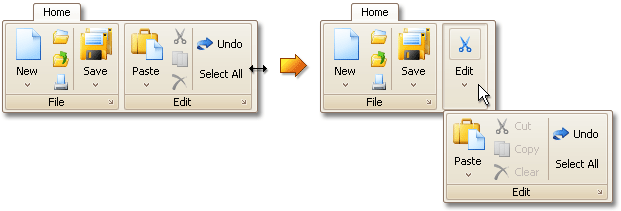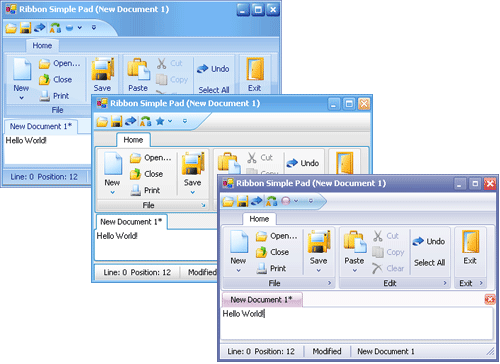Ribbon 控件 是通过 RibbonControl 类呈现的。 它呈现一个可视化控件,通常被显示在窗体的上部,但是也可以被显示在窗体的底部。 Ribbon 控件 把传统的工具栏和菜单,替换为由标签式页面可呈现的可视化 pages(页面)。 每个页面都分隔为 Groups(组),组中包含了不同的命令按钮。 命令按钮通过 Bar Item links 呈现。
 注意 注意 |
|---|
不推荐在相同的窗体/用户控件中同时使用常规的 bars (BarManager 组件) 和 RibbonControl 组件,因为 BarManager 和 RibbonControl 组件可能会互相产生冲突。 在单个窗体/用户控件中,仅使用 BarManager 或 RibbonControl。
|
 Ribbon 要素
Ribbon 要素
在视觉上,Ribbon 控件由两个区域组成:
-
命令区(Command Region) —— 显示不同的组合在 Groups(组) 和 Pages(页面) 中的命令。
-
快速访问工具栏(Quick Access Toolbar) —— 显示了经常使用的命令。 在运行时刻最终用户可以把命令添加到快速访问工具栏中。
Ribbon 控件的主要元素在下图中显示:
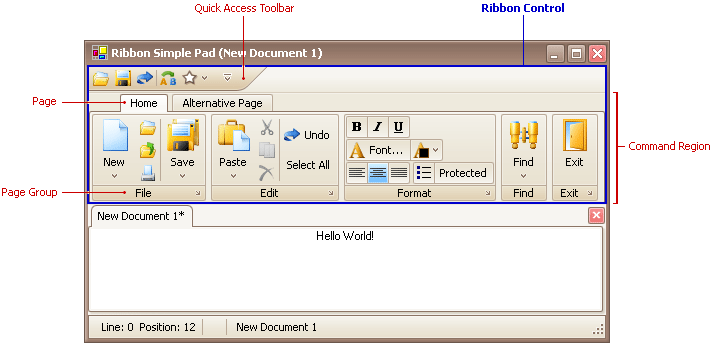
要获知关于每个 Ribbon 元素的细节,请参阅相应的主题:
 Ribbon 布局
Ribbon 布局
Ribbon 控件提供了巧妙的布局,能最大限度地使用可用的空间来尽可能多地显示多种信息 (links、标题等)。 例如,如果一个页面组被拉伸并且没有位置来显示所有可用的 links,则它自动变成一个可以在下拉面板中显示子项的下拉按钮 (请参阅下面的插图)。
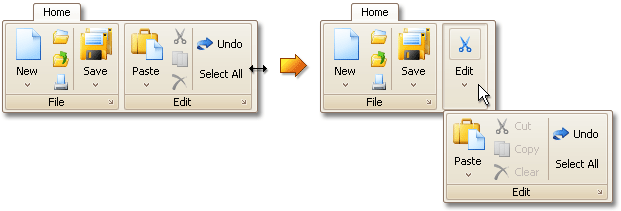
不能定制 ribbon 的布局。 意思是不允许最终用户添加、移除、替换 ribbon 元素等。 唯一能定制的元素是 快速访问工具栏。 它显示重要的和最常用的命令 (item links),并且允许最终用户定制这些命令的列表 (添加、移除等)。 要获得更多信息,请参阅 快速访问工具栏。
 Ribbon 的外观
Ribbon 的外观
 注意
注意